Centos7 시스템에서 LNMP 컴파일 및 설치를 위한 세부 단계
이 기사는 Centos7 시스템에서 LNMP 컴파일 및 설치에 대한 자세한 단계를 제공합니다. 필요한 친구가 참고할 수 있기를 바랍니다.
demo1
demo2
매번 설치하는 데 시간이 오래 걸리는 것을 방지하려면 컴파일 및 설치에 대한 자세한 튜토리얼을 기록하세요.
이 문서의 PHP 다운로드 주소:
`wget http://cn2.php.net/distributions/php-7.2.0.tar.gz`
이 문서의 NGINX 다운로드 주소:
`wget http://nginx.org/download/nginx-1.12.0.tar.gz`
현재 디렉터리 보기: pwd
NGINX 설치 단계:
1단계: 컴파일에 필요한 파일 설치
yum install gcc gcc-c++ openssl openssl-devel cyrus-sasl-md5
yum이 프롬프트하는 경우 yum이 없다면 먼저 yum을 설치해 주셔야 한다는 점 기억해주세요. 다운로드 디렉터리 주소로 가서 NGINX 설치 패키지의 압축을 풀어주세요
解压到当前目录: tar -zxvf nginx-1.12.0.tar.gz 进入到解压后的安装目录 cd nginx-1.12.0
리눅스 컴파일 명령이 한 줄로 실행되기 때문에 어렵지 않습니다. 독자는 한 줄씩 복사합니다.
./configure --prefix=/usr/local/nginx --with-http_ssl_module --with-pcre=../pcre-8.39 --with-zlib=../zlib-1.2.8
위의 컴파일 방법에 따라 첫 번째 설치가 성공할 수 있다는 점에 유의해야 합니다. 제거한 후 두 번째 설치에서는 pcre zlib가 해당 경로를 찾지 못했습니다 오류가 표시됩니다. 따라서 두 번째 컴파일 경로는 需要注意的是按照上的编译方式,第一次可以安装成功,卸载后第二次安装就为提示 pcre zlib 没有找到对应的路径错误。所以第二次编译路径的应该改为
./configure --prefix=/usr/local/nginx --with-http_ssl_module
需要注意到是配置安装的目录地址 -- 不是横杆 —
还有一些个性化目录的安装地址,本文采用默认的安装目录地址
配置好了安装路径,编译及安装
make && make install
没有什么意外基本上都会安装成功,安装配置路径有问题可以重置安装路径,在安装上面的步骤安装
make clean 重置编译路径时,先执行
安装完成后启动nginx :
[root@VM_31_16_centos down]# /usr/local/nginx/sbin/nginx
查看nginx 是否启动成功如下图所示:
ps -ef | grep nginx
根据服务的IP地址或者域名访问nginx,如下图表示启动成功
启动功能有两个步骤要执行
第一步骤:加入到开机运行
vim /etc/rc.local
添加的代码如下:
/usr/local/nginx/sbin/nginx -c /usr/local/nginx/conf/nginx.conf &
第二步骤:加入到环境变量
[root@VM_31_16_centos ~]# vim /etc/profile
在最后一行加入
export PATH="$PATH:/usr/local/nginx/sbin:"
wq : 保存后退出
执行跟新才能生效修改的内容:
source /etc/profile
这样就完成nginx 编译安装,加入环境变量就不用在安装目录去执行文件了。
直接用户全局命令就可以看下了
nginx -v
执行结果如下图所示:
nginx version: nginx/1.12.0
今天就写到这里,后面在补充跟新PHP编译安装
下面开始安装的PHP-FPM
首先安装编译所需的扩展包:
yum install gcc gcc-c++ libxml2 libxml2-devel autoconf libjpeg libjpeg-devel libpng libpng-devel freetype freetype-devel zlib zlib-devel glibc glibc-devel glib2 glib2-devel
不出意外基本上都会安装成功,进入PHP7.2 下载目录并且解压到当前目录
cd /down/php-7.2.0 tar -zxvf php-7.2.0.tar.gz
开始配置编译路径
./configure --prefix=/usr/local/php7.2 --with-config-file-path=/usr/local/php7.2/etc--enable mbstring --with-libxml-dir=/usr --enable-soap --with-curl --with-zlib --with-gd --with-pdo-sqlite --with-pdo-mysql --with-mysqli --with-mysql-sock --enable-mysqlnd --disable-rpath --enable-inline-optimization --with-bz2 --with-zlib --enable-sockets --enable-sysvsem --enable-sysvshm --enable-pcntl --enable-mbregex --enable-exif --enable-bcmath --with-mhash --enable-zip --with-pcre-regex --enable-ftp --with-kerberos --with-xmlrpc --with-fpm-user=www --disable-fileinfo编译安装:
make && make install
在这里先别着急启动PHP-FPM,PHP要和Nginx配置文件相关关联起来才能实现解析php 文件
进入PHP的安装目录拷贝一份配置文件
cd /usr/local/php7.2/etc cp php-fpm.conf.default php-fpm.conf vim php-fpm.conf
编辑内容如下:
pid = run/php-fpm.pid 去掉前面的#
根据 php-fpm.conf 最后的一行的配置,进入加载的配置文件
cd /usr/local/php7.2/etc/php-fpm.d cp www.conf.default www.conf vim www.conf
需要编辑修改的地址user = www 加入的用户名group = www 加入的用户组
保证系统监听的的端口是否冲突listen = 127.0.0.1:9000 默认不需要修改
在这些基础设置都设置好之后,启动PHP-FPM
/usr/local/php7.2/sbin/php-fpm
查看进程是否启动:
ps -ef | grep php
可以看到不仅有root进程还有新增的www 用户组的进程,这样的PHP就启动成功了!!!
接下来就是来配置nginx 解析PHP文件配置了。
要保证和PHP配置的用户名和用户组是统一的。
进入Nginx的配置文件目录,编辑修改一下行
user www www;worker_processes 3;
**配置的路径地址一定是绝对路径地址**
同样启动Nginx也需要有跟PHP-FPM 一样的www 用户组
修改完配置之后,重启Nginx 服务器
/usr/local/nginx/sbin/nginx -s reload
查看nginx 是否已经启动了更改的配置ps -ef | grep nginx
wget http://repo.mysql.com/mysql57-community-release-el7-8.noarch.rpm rpm -ivh mysql57-community-release-el7-8.noarch.rpm yum -y install mysql-server
로 변경해야 합니다. 크로스바가 아닌 구성 설치의 디렉터리 주소라는 점에 유의해야 합니다.개인화된 설치 주소도 일부 있습니다. 이 글에서는 기본 설치디렉터리 주소
🎜를 설치경로로 설정하고 컴파일하여 설치했습니다🎜🎜make && make install🎜🎜설치에 문제가 없다면 기본적으로 성공적으로 설치됩니다. 🎜指定安装目录: yum --installroot=/usr/local/mysql --releasever=/ -y install mysql-server
方式一:alter user 'root'@'localhost' identified by '123456';
方式二:update mysql.user set authentication_string=password('root') where user='root'; ./configure -- 접두사=/usr/local/php7.2 --with-config-file-path=/usr/local/php7.2/etc--mbstring 활성화 --with-libxml-dir=/usr --enable-soap - -with-curl --with-zlib - -with-gd --with-pdo-sqlite --with-pdo-mysql --with-mysqli --with-mysql-sock --enable-mysqlnd --disable-rpath --enable-inline-optimization --with -bz2 --with-zlib --enable-sockets --enable-sysvsem --enable-sysvshm --enable-pcntl --enable-mbregex --enable-exif --enable -bcmath --with-mhash --enable -zip --with-pcre-regex --enable-ftp --with-kerberos --with-xmlrpc --with-fpm-user=www --disable-fileinfo code>🎜🎜컴파일 및 설치: 🎜rrreee🎜 여기서 서두르지 말고 PHP-FPM을 시작하세요. PHP 파일을 구문 분석하려면 PHP가 Nginx 구성 파일과 연결되어 있어야 합니다. 🎜rrreee🎜편집 내용은 다음과 같습니다. 🎜🎜<code>pid = run /php-fpm.pid 이전 #🎜🎜을 제거하고 php-fpm.conf 마지막 줄의 구성에 따라 다음을 입력합니다. 로드된 구성 파일🎜rrreee🎜수정해야 할 주소🎜user = www 가입할 사용자 이름🎜group = www 가입할 사용자 그룹🎜🎜여부를 확인하세요. 시스템이 듣고 있는 포트 충돌🎜listen = 127.0.0.1:9000 기본값은 수정할 필요가 없습니다 🎜🎜이러한 기본 설정을 마친 후 PHP-FPM을 시작하세요🎜rrreee🎜 프로세스가 시작됩니다:🎜rrreee🎜루트 프로세스뿐만 아니라 새로 추가된 www 사용자 그룹의 프로세스도 있음을 알 수 있습니다. 이렇게 하면 PHP가 성공적으로 시작됩니다. ! ! 🎜다음 단계는 PHP 파일 구성을 구문 분석하도록 nginx를 구성하는 것입니다. 🎜🎜PHP에 구성된 사용자 이름과 사용자 그룹이 일치하는지 확인하세요. 🎜🎜Nginx 구성 파일 디렉터리에 들어가서 🎜🎜user www www;🎜worker_processes 3;🎜🎜** 행을 편집 및 수정합니다. 구성된 경로 주소는 다음과 같아야 합니다. 절대 경로 주소**🎜마찬가지로 Nginx를 시작하려면 PHP-FPM과 동일한 www 사용자 그룹이 필요합니다🎜구성을 수정한 후 Nginx 서버를 다시 시작하세요🎜🎜/usr/local/nginx/sbin/nginx - s reload🎜nginx가 변경된 구성을 시작했는지 확인🎜ps -ef | grep nginx🎜실행 결과는 아래 그림과 같이 구성이 성공했음을 나타냅니다. 🎜도메인 이름 또는 해당 IP 주소에 따라 PHP 파일을 실행할 수 있습니다. 성공적인 실행 결과는 아래와 같으며, PHP 파일을 성공적으로 파싱할 수 있습니다🎜接下来开始安装mysql,因为的mysql 编译时间较长,选择了yum 安装节省时间达到的效果一致
wget http://repo.mysql.com/mysql57-community-release-el7-8.noarch.rpm rpm -ivh mysql57-community-release-el7-8.noarch.rpm yum -y install mysql-server
按照步骤就可以安装成功。yum 安装也可以指定目录,这样会改变MySQL默认的启动配置文件的路径地址,不适合新手安装。
指定安装目录: yum --installroot=/usr/local/mysql --releasever=/ -y install mysql-server
MySQL启动和关闭
开启MySQL服务器方式一service mysqld restart
开启MySQL服务器方式二: systemctl start mysqld
关闭MySQL服务器: systemctl stop mysqld
MySQL第一次登陆会随机生成一个随机登陆密码,查看方式如下:
grep "password" /var/log/mysqld.log
登陆成功后,可以手动修改登陆密码,记得刷新权限
方式一:alter user 'root'@'localhost' identified by '123456';
方式二:update mysql.user set authentication_string=password('root') where user='root';刷新权限: flush privileges
最后一个就是开启远程链接权限了,mysql默认是没有开始远程连接属性的。下面是仅供测试连接,开放了所有连接权限
mysql>use mysql;
Database changed
mysql>grant all privileges on *.* to root@'%' identified by "password";
Query OK, 0 rows affected (0.00 sec)
mysql>flush privileges;
Query OK, 0 rows affected (0.00 sec)
mysql>select host,user,password from user;
| host | user | password |
|---|---|---|
| localhost | root | *A731AEBFB621E354CD41BAF207D884A609E81F5E |
| 192.168.1.1 | root | *A731AEBFB621E354CD41BAF207D884A609E81F5E |
| % | root | *A731AEBFB621E354CD41BAF207D884A609E81F5E |
3 rows in set (0.00 sec)
위 내용은 Centos7 시스템에서 LNMP 컴파일 및 설치를 위한 세부 단계의 상세 내용입니다. 자세한 내용은 PHP 중국어 웹사이트의 기타 관련 기사를 참조하세요!

핫 AI 도구

Undresser.AI Undress
사실적인 누드 사진을 만들기 위한 AI 기반 앱

AI Clothes Remover
사진에서 옷을 제거하는 온라인 AI 도구입니다.

Undress AI Tool
무료로 이미지를 벗다

Clothoff.io
AI 옷 제거제

Video Face Swap
완전히 무료인 AI 얼굴 교환 도구를 사용하여 모든 비디오의 얼굴을 쉽게 바꾸세요!

인기 기사

뜨거운 도구

메모장++7.3.1
사용하기 쉬운 무료 코드 편집기

SublimeText3 중국어 버전
중국어 버전, 사용하기 매우 쉽습니다.

스튜디오 13.0.1 보내기
강력한 PHP 통합 개발 환경

드림위버 CS6
시각적 웹 개발 도구

SublimeText3 Mac 버전
신 수준의 코드 편집 소프트웨어(SublimeText3)
 MySQL에서 외국 키의 목적을 설명하십시오.
Apr 25, 2025 am 12:17 AM
MySQL에서 외국 키의 목적을 설명하십시오.
Apr 25, 2025 am 12:17 AM
MySQL에서 외국 키의 기능은 테이블 간의 관계를 설정하고 데이터의 일관성과 무결성을 보장하는 것입니다. 외국 키는 참조 무결성 검사 및 계단식 작업을 통해 데이터의 효과를 유지합니다. 성능 최적화에주의를 기울이고 사용할 때 일반적인 오류를 피하십시오.
 MySQL 및 Mariadb를 비교하고 대조하십시오.
Apr 26, 2025 am 12:08 AM
MySQL 및 Mariadb를 비교하고 대조하십시오.
Apr 26, 2025 am 12:08 AM
MySQL과 Mariadb의 주요 차이점은 성능, 기능 및 라이센스입니다. 1. MySQL은 Oracle에 의해 개발되었으며 Mariadb는 포크입니다. 2. MariaDB는 높은 하중 환경에서 더 나은 성능을 발휘할 수 있습니다. 3. Mariadb는 더 많은 스토리지 엔진과 기능을 제공합니다. 4.MySQL은 듀얼 라이센스를 채택하고 MariaDB는 완전히 오픈 소스입니다. 선택할 때 기존 인프라, 성능 요구 사항, 기능 요구 사항 및 라이센스 비용을 고려해야합니다.
 SQL vs. MySQL : 둘 사이의 관계를 명확히합니다
Apr 24, 2025 am 12:02 AM
SQL vs. MySQL : 둘 사이의 관계를 명확히합니다
Apr 24, 2025 am 12:02 AM
SQL은 관계형 데이터베이스를 관리하는 표준 언어이며 MySQL은 SQL을 사용하는 데이터베이스 관리 시스템입니다. SQL은 CRUD 작업을 포함한 데이터베이스와 상호 작용하는 방법을 정의하는 반면 MySQL은 SQL 표준을 구현하고 저장 프로 시저 및 트리거와 같은 추가 기능을 제공합니다.
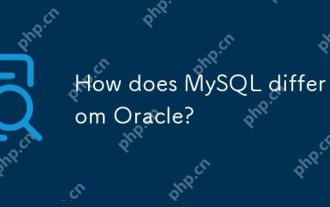 MySQL은 Oracle과 어떻게 다릅니 까?
Apr 22, 2025 pm 05:57 PM
MySQL은 Oracle과 어떻게 다릅니 까?
Apr 22, 2025 pm 05:57 PM
MySQL은 빠른 개발 및 중소형 응용 프로그램에 적합한 반면 Oracle은 대기업 및 고 가용성 요구에 적합합니다. 1) MySQL은 오픈 소스이며 사용하기 쉬우 며 웹 응용 프로그램 및 중소 기업에 적합합니다. 2) Oracle은 강력하고 대기업 및 정부 기관에 적합합니다. 3) MySQL은 다양한 스토리지 엔진을 지원하며 Oracle은 풍부한 엔터프라이즈 수준의 기능을 제공합니다.
 Linux 작업 : 파일, 디렉토리 및 권한 관리
Apr 23, 2025 am 12:19 AM
Linux 작업 : 파일, 디렉토리 및 권한 관리
Apr 23, 2025 am 12:19 AM
Linux에서 파일 및 디렉토리 관리는 LS, CD, MKDIR, RM, CP, MV 명령을 사용하며 권한 관리는 CHMOD, Chown 및 CHGRP 명령을 사용합니다. 1. 파일 및 디렉토리 관리 명령 LS-L 목록 상세 정보와 같은 MKDIR-P는 디렉토리를 재귀 적으로 생성합니다. 2. CHMOD755FILE SET 파일 권한 설정, ChownUserFile 변경 파일 소유자 및 CHGRPGROUPFILE와 같은 허가 관리 명령은 파일 그룹을 변경합니다. 이러한 명령은 파일 시스템 구조 및 사용자 및 그룹 시스템을 기반으로하며 시스템 호출 및 메타 데이터를 통해 작동 및 제어합니다.
 Nginx 및 Apache : 주요 차이점 이해
Apr 26, 2025 am 12:01 AM
Nginx 및 Apache : 주요 차이점 이해
Apr 26, 2025 am 12:01 AM
Nginx와 Apache는 각각 고유 한 장점과 단점이 있으며 선택은 특정 요구에 기초해야합니다. 1.NGINX는 비동기 비 블로킹 아키텍처로 인해 높은 동시 시나리오에 적합합니다. 2. Apache는 모듈 식 설계로 인해 복잡한 구성이 필요한 저소성 시나리오에 적합합니다.
 MacOS vs. Linux : 차이점과 유사성 탐색
Apr 25, 2025 am 12:03 AM
MacOS vs. Linux : 차이점과 유사성 탐색
Apr 25, 2025 am 12:03 AM
Macosandlinuxbothofferuniquestrengths : macosprovidesauser- 친근한 경험이있는 MacOsprovidesauser 친화적 인 experience, whilleinuxcelsinflexibilityandcommunitysupport.macos, deloadbyApple, issleekinterfacandecosystemintegration, whereaslinux, whereaslinux
 C에서 DMA 운영을 이해하는 방법?
Apr 28, 2025 pm 10:09 PM
C에서 DMA 운영을 이해하는 방법?
Apr 28, 2025 pm 10:09 PM
C의 DMA는 직접 메모리 액세스 기술인 DirectMemoryAccess를 말하며 하드웨어 장치는 CPU 개입없이 데이터를 메모리로 직접 전송할 수 있습니다. 1) DMA 운영은 하드웨어 장치 및 드라이버에 크게 의존하며 구현 방법은 시스템마다 다릅니다. 2) 메모리에 직접 액세스하면 보안 위험이 발생할 수 있으며 코드의 정확성과 보안이 보장되어야합니다. 3) DMA는 성능을 향상시킬 수 있지만 부적절하게 사용하면 시스템 성능이 저하 될 수 있습니다. 실습과 학습을 통해 우리는 DMA 사용 기술을 습득하고 고속 데이터 전송 및 실시간 신호 처리와 같은 시나리오에서 효과를 극대화 할 수 있습니다.






